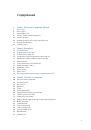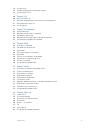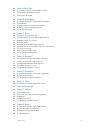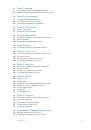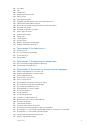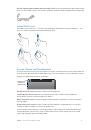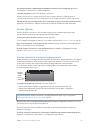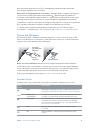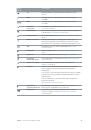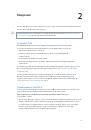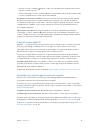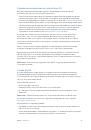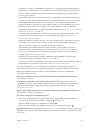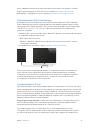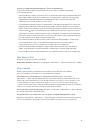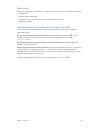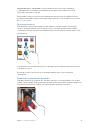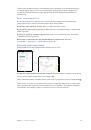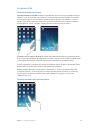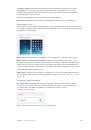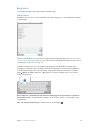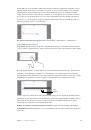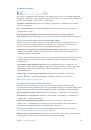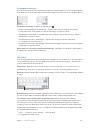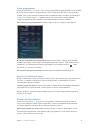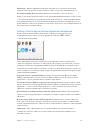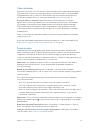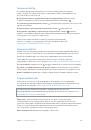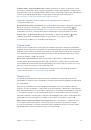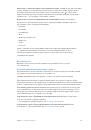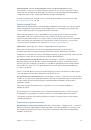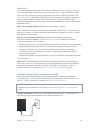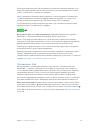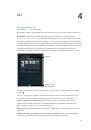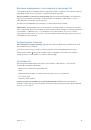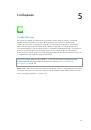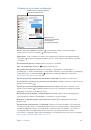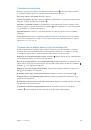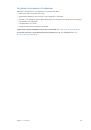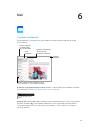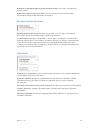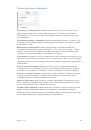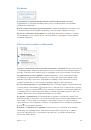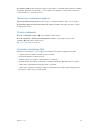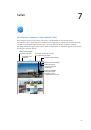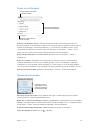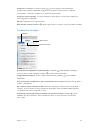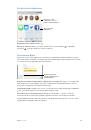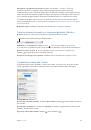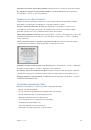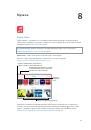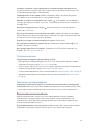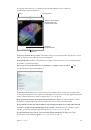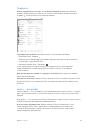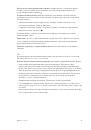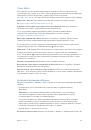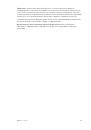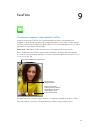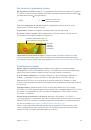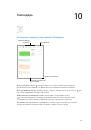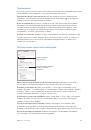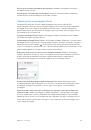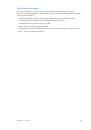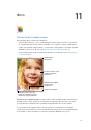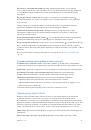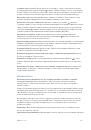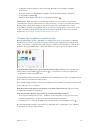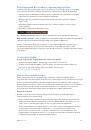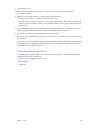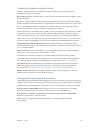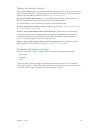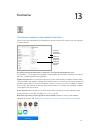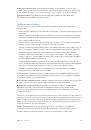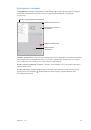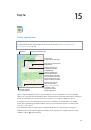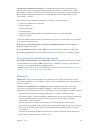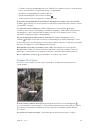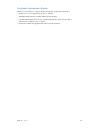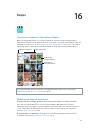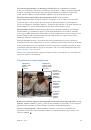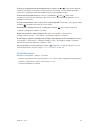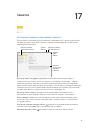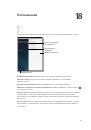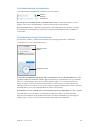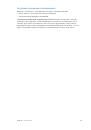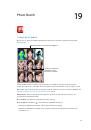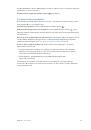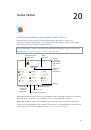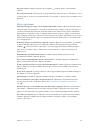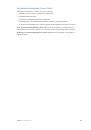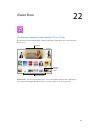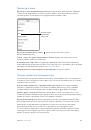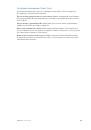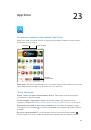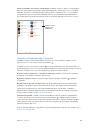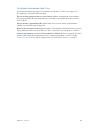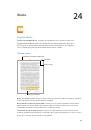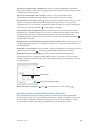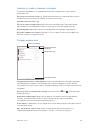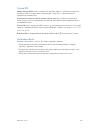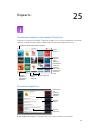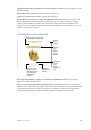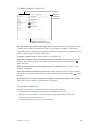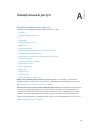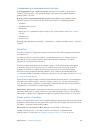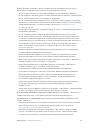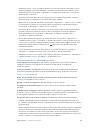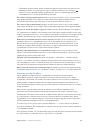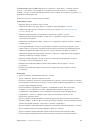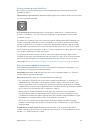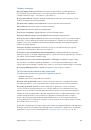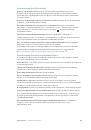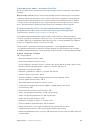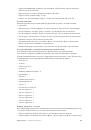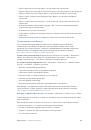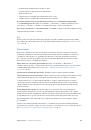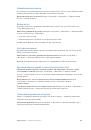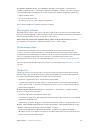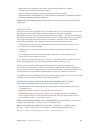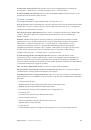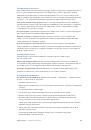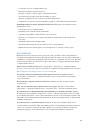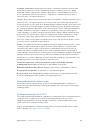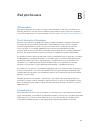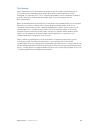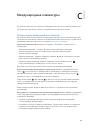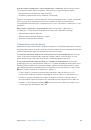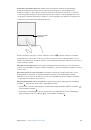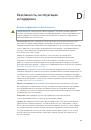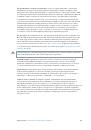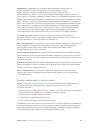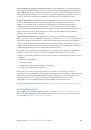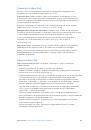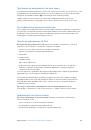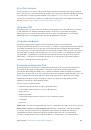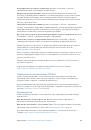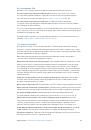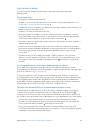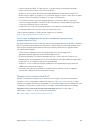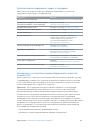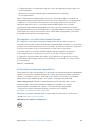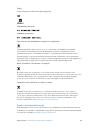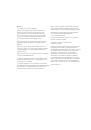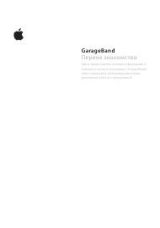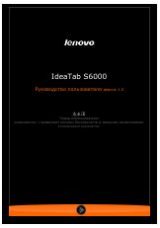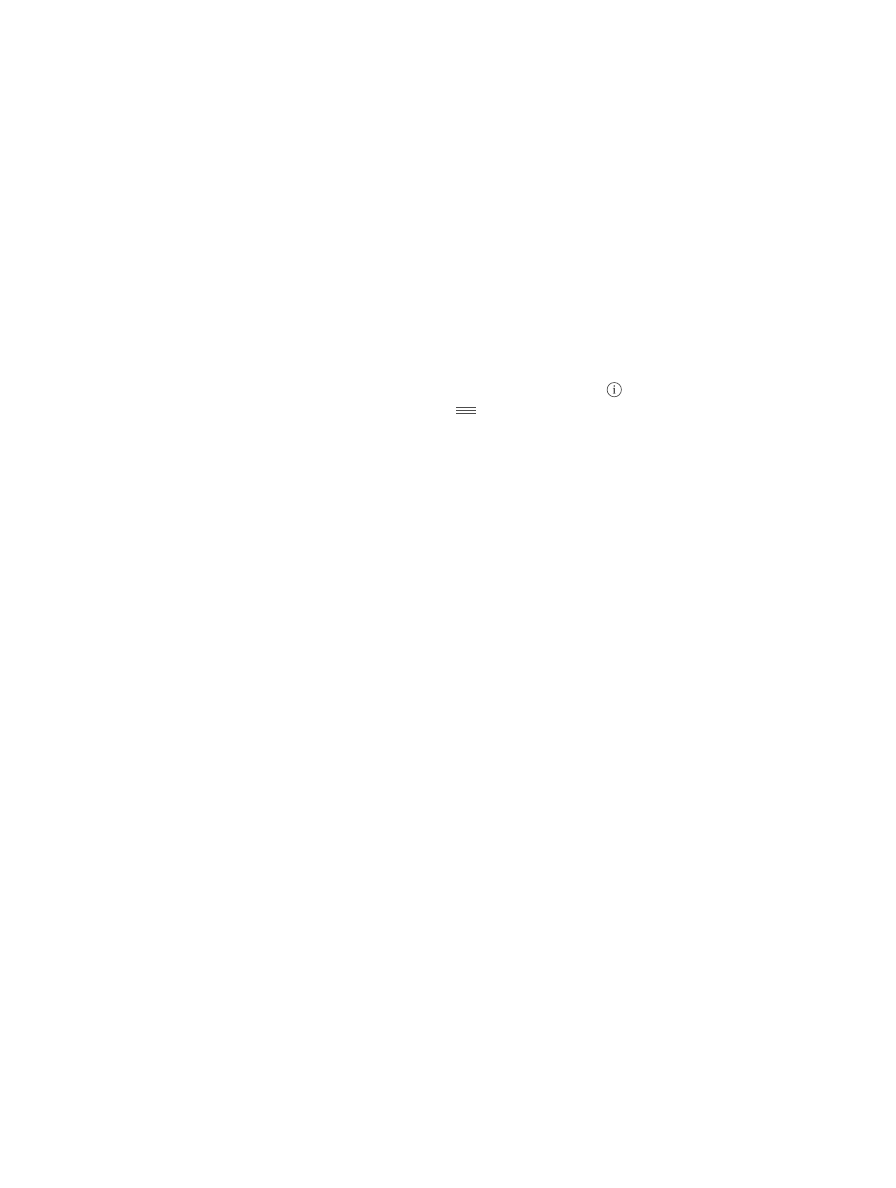
Приложение A
Универсальный доступ
118
•
Изменение высоты тона.
VoiceOver произносит более высоким тоном первый объект
группы (например, списка или таблицы) и понижает тон, произнося последний объект
группы. Выберите «Настройки» > «Основные» > «Универсальный доступ» > «VoiceOver» >
«Изменение высоты тона».
•
Произнесение знаков препинания.
Установите ротор на режим «Пунктуация», смахните
вверх или вниз, чтобы выбрать, что именно Вы хотите слышать.
•
Изменение языка для iPad.
Выберите «Настройки» > «Основные» > «Язык и текст» > «Язык».
Произношение VoiceOver на некоторых языках определяется настройками в разделе
«Настройки» > «Основные» > «Язык и текст» > «Регион».
•
Изменение произношения.
Установите ротор на параметр «Язык», затем смахните вверх
или вниз. Пункт меню «Язык» доступен, только если выбрано несколько вариантов
произношения в меню «Настройки» > «Основные» > «Универсальный доступ» >
«VoiceOver» > «Языки и диалекты».
•
Выбор произношений, доступных в роторе.
Выберите «Настройки» > «Основные» >
«Универсальный доступ» > «VoiceOver» > «Языки и диалекты». Чтобы настроить качество
голоса и частоту произношения для каждого языка, нажмите значок возле языка. Для
изменения порядка языков потяните значок
вверх или вниз. Для удаления языка
нажмите «Изменить».
•
Выбор диалекта по умолчанию для текущего языка iPad.
Выберите «Настройки» >
«Основные» > «Универсальный доступ» > «VoiceOver» > «Языки и диалекты».
•
Изменение основного голоса аудиосопровождения.
Выберите «Настройки» > «Основные» >
«Универсальный доступ» > «VoiceOver» > «Компактный голос».
Использование iPad с функцией VoiceOver
Разблокируйте iPad.
Нажмите кнопку «Домой» или кнопку «Режим сна/Пробуждение»,
смахните по экрану, чтобы перейти к бегунку разблокирования, затем дважды
коснитесь экрана.
Беззвучно введите свой пароль.
Чтобы пароль не произносился вслух во время ввода,
используйте функцию рукописного ввода при введении пароля. Подробнее см. раздел
Открытие программ, использование переключателей и выбор объектов.
Выберите
объект, затем дважды коснитесь экрана.
Дважды коснитесь выбранного объекта.
Трижды коснитесь экрана.
Регулировка положения бегунка.
Выберите бегунок, затем смахните пальцем вверх
или вниз.
Использование стандартного жеста.
Дважды коснитесь экрана и удерживайте палец
на экране, пока не услышите три звуковых сигнала с повышением тона, затем выполните
жест. Когда Вы поднимете палец, жесты VoiceOver будут возобновлены.
Прокрутка списка или области на экране.
Смахните вверх или вниз тремя пальцами.
•
Непрерывная прокрутка списка.
Дважды коснитесь экрана и удерживайте палец, пока
не услышите три звуковых сигнала с повышением тона, затем перетяните палец по экрану
вверх или вниз.
•
Использование указателя списка.
Справа от некоторых списков присутствует алфавитный
указатель. Указатель невозможно выбрать смахиванием между элементами; для выбора
указателя необходимо коснуться непосредственно указателя. Когда указатель выбран,
смахните вверх или вниз для перемещения по его элементам. Также можно использовать
двойное касание, а затем переместить палец вверх или вниз.